लेखक:
Laura McKinney
निर्माण की तारीख:
2 अप्रैल 2021
डेट अपडेट करें:
1 जुलाई 2024

विषय
स्नैपचैट स्मार्टफोन ऐप की सबसे प्रमुख विशेषता टेक्स्ट या पिक्चर संदेश भेजने की क्षमता है जो दूसरों को संदेश या तस्वीर को खोजने से रोकने के लिए अपने आप ही डिलीट हो सकती है। हालांकि, स्वयं को हटाने की यह क्षमता मदद नहीं करेगी यदि आप गलती से अपनी कहानी में तस्वीरें पोस्ट करते हैं या गलती से किसी और को भेजते हैं। स्नैप हटाने के तरीके के बारे में जानने के लिए आप नीचे दिए गए चरण 1 का उल्लेख कर सकते हैं, चाहे वे आपके फोन पर हों या किसी और के। ध्यान दें, स्नैपचैट को हटाने का कोई तरीका नहीं है जो अन्य ने देखा है।
कदम
3 की विधि 1: स्नैप "योर स्टोरी" (आपकी कहानी)
स्नैपचैट को अपने फोन स्क्रीन पर ऐप से खोलें। स्नैपशॉट को कहानियों से हटाने की प्रक्रिया शुरू करने के लिए, आपको स्नैपचैट ऐप खोलना होगा। आमतौर पर, आपको बस अपने फोन की होम स्क्रीन पर पीले स्नैपचैट आइकन को देखने की आवश्यकता होती है।
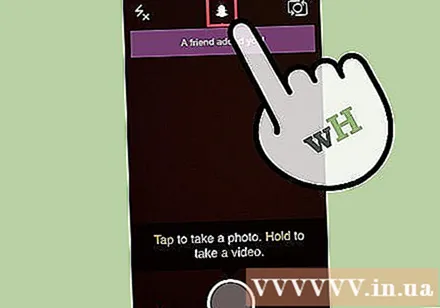
निचले दाएं कोने में "मेरे मित्र" आइकन पर क्लिक करें। जब फोन कैमरा सक्रिय हो जाता है, तो स्क्रीन के निचले दाएं कोने में तीन सफेद क्षैतिज पट्टियों पर क्लिक करें। यह आपको मेरे मित्र पृष्ठ पर ले जाएगा, जो आपके सभी संपर्कों और उनकी कहानियों को सूचीबद्ध करेगा।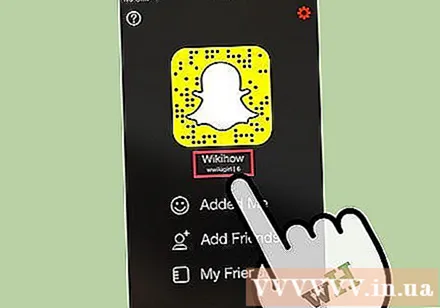
संपर्क सूची के शीर्ष पर अपने नाम पर क्लिक करें। पृष्ठ के शीर्ष पर आपके द्वारा चुना गया उपयोगकर्ता नाम दिखाया जाएगा जब आपने अपना स्नैपचैट खाता बनाया था। यदि आपकी कहानी पर तस्वीरें हैं, तो आप अपने नाम के आगे की कहानी में सबसे पुरानी फोटो के साथ एक छोटा सा सर्कल देखेंगे। जारी रखने के लिए अपने नाम पर क्लिक करें।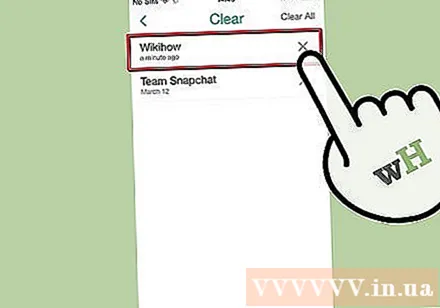
अपनी छवि में वह छवि ढूंढें जिसे आप हटाना चाहते हैं। जब आप अपने नाम पर क्लिक करते हैं, तो एक ड्रॉप-डाउन मेनू बार दिखाई देगा। मेनू बार के शीर्ष पर Snapchat के "स्कोर" और आपके द्वारा भेजे जाने वाले दोस्तों और Snapchat के बारे में जानकारी है। आपकी कहानी की प्रत्येक छवि नए से पुराने में क्रम में सूचीबद्ध होगी। फिर, कहानी में वह चित्र ढूंढें जिसे आप हटाना चाहते हैं।
प्रत्येक तस्वीर के बगल में "गियर" आइकन पर क्लिक करें, फिर हटाएं दबाएं। जब आप कहानी की तस्वीरों की सूची में प्रत्येक आइटम पर क्लिक करते हैं तो एक छोटा पाई आइकन दिखाई देगा। इस गियर आइकन पर क्लिक करें, फिर "हटाएं" चुनें। इस तरह, फोटो को आपकी कहानी से हटा दिया जाएगा।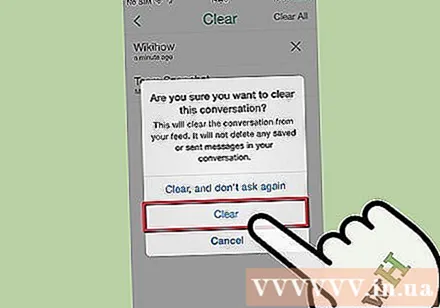
- ध्यान दें, यदि कोई आपकी कहानी देख रहा है, तो संभावना है कि वे आपकी तस्वीर या उपयोग किए गए स्क्रीन कैप्चर मोड को सहेज लें। इसलिए, आपको फ़ोटो को जितनी जल्दी हो सके हटा देना चाहिए।
विधि 2 का 3: स्नैप भेजा गया
जल्दी से आगे बढ़ें। इस पद्धति में दूसरों को आपके द्वारा भेजे गए स्नैप को देखने से रोकने के लिए अपना स्नैपचैट खाता हटाना शामिल है। यह पूरी तरह से बेकार है अगर किसी ने आपका स्नैप देखा है, तो समय सार है। इस विधि को आजमाना चाहिए जितनी जल्दी हो सके गलत स्नैप भेजने के ठीक बाद।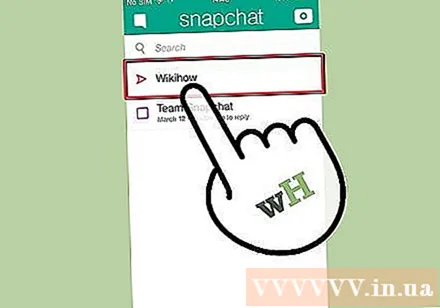
- ध्यान दें, आप स्नैपचैट मेनू के माध्यम से भेजे गए स्नैप्स की स्थिति (चाहे वे खुले हों या नहीं) स्क्रीन के निचले बाएँ कोने में स्क्वायर आइकन तक पहुँच कर देख सकते हैं।
स्नैपचैट के ऑनलाइन हेल्प पेज पर जाएं। नेटवर्क कनेक्शन के साथ कंप्यूटर या स्मार्टफोन का उपयोग करते हुए आधिकारिक स्नैपचैट वेबसाइट पर समर्थन तक पहुंचें। इस पृष्ठ से, खाता हटाने वाले पृष्ठ तक पहुंचने के लिए स्क्रीन के बाएं कोने में नेविगेशन विकल्पों का उपयोग करें। आपको "मूल बातें सीखना" पर क्लिक करना होगा, फिर "खाता सेटिंग" चुनें, और अंत में "खाता हटाएं" पर क्लिक करें।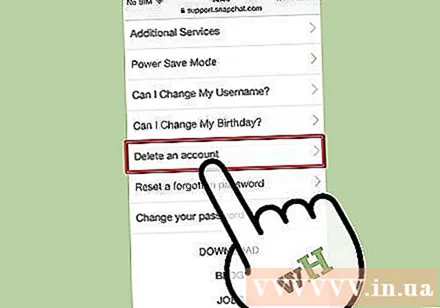
अपना उपयोगकर्ता नाम और पासवर्ड प्रदान करें। खाता हटाने की स्क्रीन पर, खाते का उपयोगकर्ता नाम और पासवर्ड प्रदान करने के लिए एक अनुरोध प्रदर्शित करेगा। संबंधित पाठ बॉक्स में जानकारी दर्ज करें।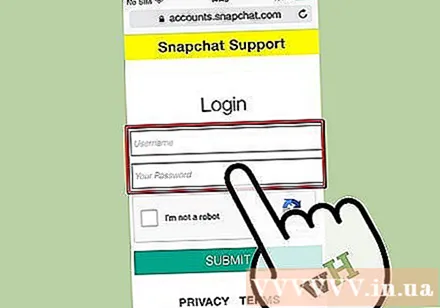
"मेरा खाता हटाएं" पर क्लिक करें। जब आप यह सुनिश्चित कर लें कि आप खाता हटाना चाहते हैं, तो उपयोगकर्ता नाम और पासवर्ड बॉक्स के नीचे बड़े चैती बटन पर क्लिक करें। ध्यान दें कि यह प्रक्रिया पूर्ववत नहीं की जा सकती है, इसलिए एक बार ऐसा करने के बाद, यदि आप स्नैपचैट का फिर से उपयोग करना चाहते हैं, तो आपको एक नया खाता बनाना होगा।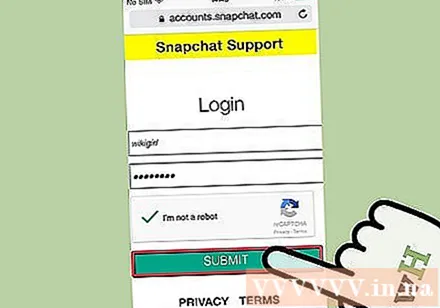
- यदि आपका खाता प्राप्तकर्ता को खोलने से पहले हटा दिया जाता है, तो वे स्नैप को नहीं देख पाएंगे, क्योंकि यह उनके इनबॉक्स में दिखाई नहीं देगा। ध्यान दें कि यह विधि पहले से खुले एक स्नैप को हटा नहीं सकती है।
3 की विधि 3: स्नैप सेव है
स्मार्टफोन के एप्लिकेशन स्टोर तक पहुंच। हाल ही में कई पोस्ट किए गए हैं जिन्होंने स्नैपचैट को नहीं बताते हुए ध्यान आकर्षित किया है वास्तव में उपयोगकर्ता के प्रोफ़ाइल चित्र हटाएं क्योंकि वे सबमिट किए गए हैं। वास्तव में, सरल विधि के साथ, आप वास्तव में इस पुराने स्नैप का उपयोग कर सकते हैं। यदि आप गोपनीयता के बारे में चिंतित हैं, तो आप अपने डिवाइस से फ़ाइलों को हटाने के लिए कैश समाशोधन ऐप का उपयोग करने पर विचार कर सकते हैं। इस ऐप को इंस्टॉल करने के लिए, स्मार्टफोन के ऐप स्टोर पर जाएं (उदाहरण के लिए, Google Play Store, Apple का ऐप स्टोर आदि)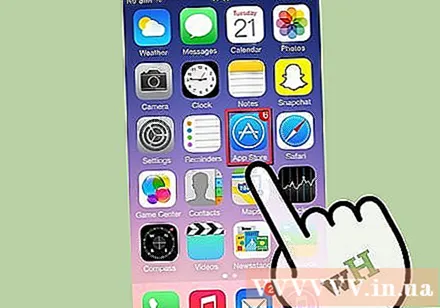
कैश क्लीनर ऐप डाउनलोड करें और इंस्टॉल करें। वहाँ कई मुफ्त कैश समाशोधन क्षुधा हैं, आप किसी एक को चुन सकते हैं। यह ऐप आपको फ़ोन के आंतरिक संग्रहण को मिटाने की अनुमति देता है, उदाहरण के लिए संग्रहीत स्नैपचैट फ़ाइलों को हटाना। हालाँकि, क्योंकि बहुत सारे विभिन्न प्रकार के ऐप हैं जो कैश को साफ़ करते हैं, निर्देश थोड़े अलग हैं। आप अधिक जानकारी के लिए प्रत्येक ऐप की आधिकारिक वेबसाइट का उल्लेख कर सकते हैं।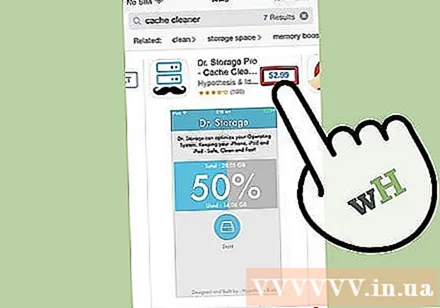
- एंड्रॉइड के लिए कैश क्लीनर आमतौर पर मास्टर क्लीनर है, जो इंस्टॉल करने में आसान, उपयोग करने में आसान और पूरी तरह से मुफ्त है। यदि आप iOS का उपयोग करते हैं, तो आप iCleaner ऐप डाउनलोड कर सकते हैं।
फ़ोन कैश साफ़ करने के लिए ऐप का उपयोग करें। अधिकांश कैश समाशोधन ऐप्स में एक सहज उपयोगकर्ता इंटरफ़ेस है जो उपयोगकर्ताओं को एक या अधिक एप्लिकेशन से जुड़ी संपूर्ण फ़ोन कैश या क्लियर "जंक" फ़ाइलों को साफ़ करने की अनुमति देता है। इस मामले में, आप अक्सर जंक फ़ाइलों को हटाने के लिए स्नैपचैट ऐप्स को लक्षित करेंगे।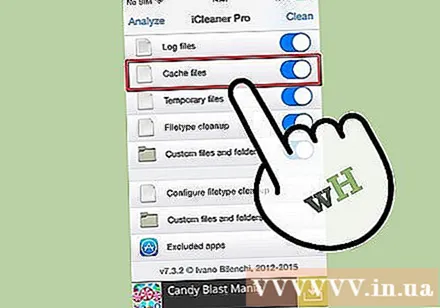
- डिलीट स्नैपशॉट आइटम पर, अधिकांश कैश वाइप ऐप्स आपके फ़ोन को इन स्नैपशॉट को मेमोरी खाली करने और पावर से निपटने में मदद कर सकते हैं।



